Cómo restaurar el funcionamiento normal de mediaklavish en macOS High Sierra
Macos / / December 26, 2019
Con el lanzamiento de macOS High Sierra, Apple ha cambiado el sistema mediaklavish comportamiento. Ahora se han vuelto más inteligentes y pueden administrar no sólo a iTunes u otro jugador está en funcionamiento, pero la reproducción de contenido en Safari, telegramas y otras aplicaciones.
El problema es que el sistema no siempre reconoce correctamente la fuente de sonido, y en lugar de seguir desempeñando una pista en el reproductor incluye SIFCO en Tweetbot o vídeo en el telegrama. Y más a menudo mediaklavishi simplemente no responden a la presión.
En los foros de Apple y ramas temáticas en Reddit gran número de los que se dedican a este error. Lo más probable, la empresa va a solucionarlo en la próxima actualización, pero por ahora sólo se puede utilizar una solución en el momento de trabajo.
Sus mentiras en esencia la reasignación forzosa de todas las teclas de función utilizando BetterTouchTool. Tarifa de servicios públicos, pero 45 días disponible período de prueba Apple debería lanzar una actualización. Eso es lo que tenemos que hacer.
1. instalar BetterTouchTool y permitir que la aplicación controle la computadora en la configuración de privacidad.
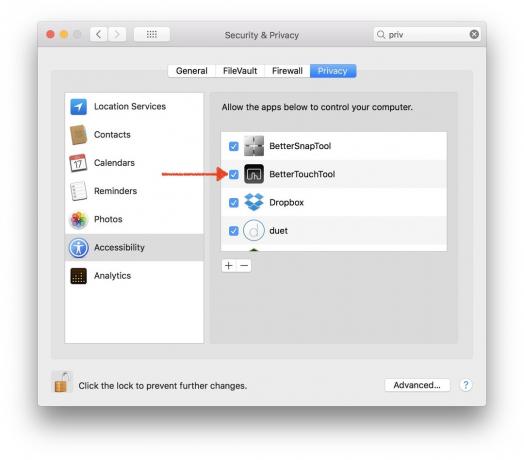
2. Ir a la configuración del teclado y habilitar el uso de F1-F12 como las teclas de función estándar.
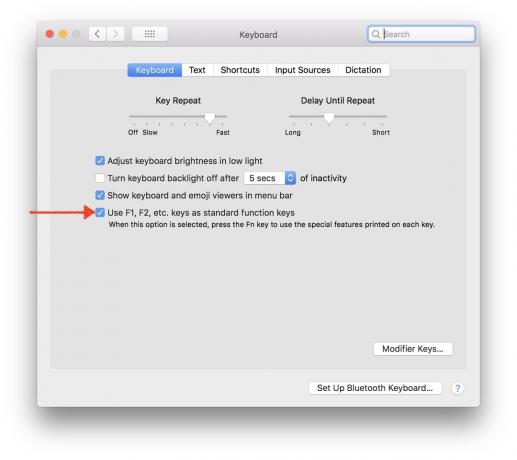
3. Cambiar a la pestaña "accesos directos", y luego desactive la casilla "Mostrar escritorio" y "Mostrar panel de control».
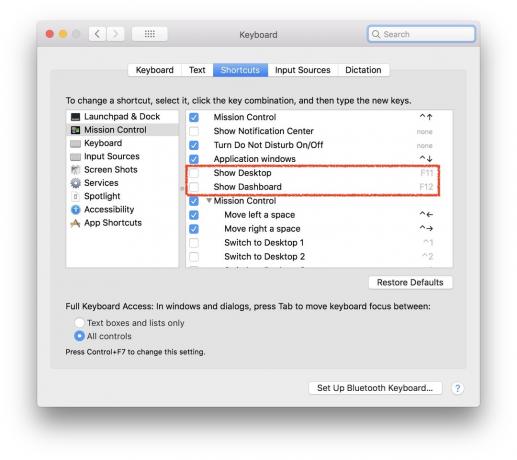
4. configuración abierta BetterTouchTool, cambie a la ficha Teclado, y añaden alternativamente accesos directos a cada una de las teclas de función, como en la siguiente imagen.

Para ello, haga clic en Agregar nuevo acceso directo o el botón Secuencia de teclas, a continuación, después de hacer clic en el campo de acceso directo, pulse la derecha y seleccione del menú desplegable de acción de disparo predefinidos Acción para ello (es conveniente utilizar la búsqueda).
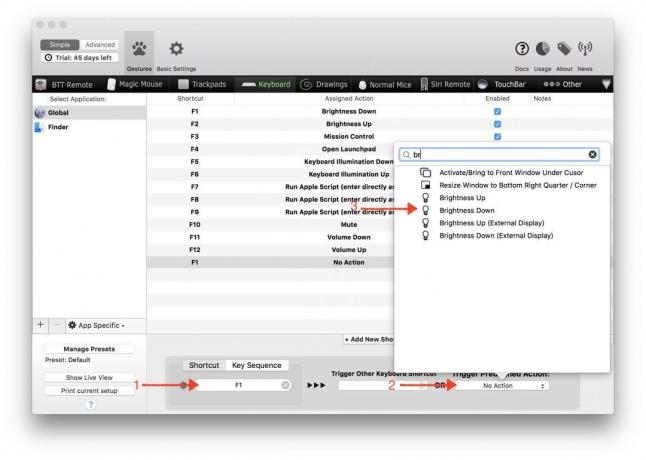
5. Para las teclas F7, F8 y F9, seleccione la acción de ejecución de secuencias de comandos de Apple (entrar directamente como texto) e introduzca el código apropiado como scripts.
Para las teclas F7:aplicación tell Spotify
pista anterior
tell final
Para la tecla F8:aplicación tell Spotify
PLAYPAUSE
tell final
Para F9 clave:aplicación tell Spotify
pista siguiente
tell final
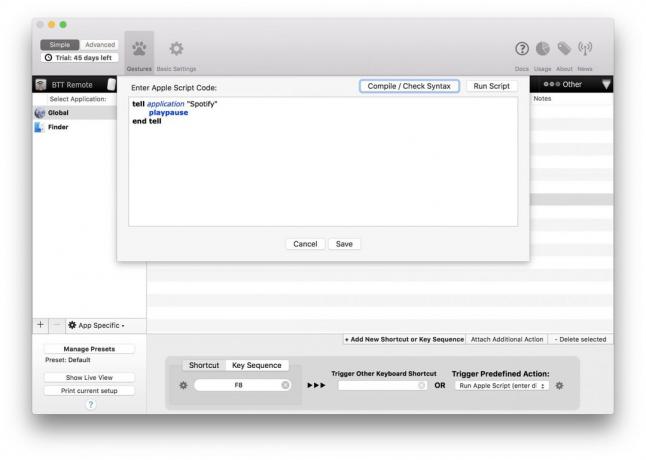
6. En lugar de Spotify iTunes o sustituir el nombre de otro jugador a través de la cual se escucha música en tu Mac.
Después de eso, todo mediaklavishi funcionará correctamente y sólo controlar la reproducción en el reproductor. Otras teclas también se llevará a cabo su función habitual.



![TSB HD - 30 volúmenes de conocimiento [Software para iPad]](/f/f5f50311b55eb46e1f544725124199b7.jpg?width=288&height=384)